Как отобразить активную ячейку в верхнем левом углу экрана Excel?
Иногда вам может потребоваться, чтобы активная ячейка отображалась в верхнем левом углу экрана Excel, как показано на скриншоте ниже. Обычно вы можете вручную перетащить полосу прокрутки вниз, чтобы выполнить эту задачу, но здесь я представлю код VBA для быстрой прокрутки активной ячейки в верхний левый угол экрана Excel.
 |
 |
 |
Отображение активной ячейки в верхнем левом углу с помощью кода VBA
Отображение активной ячейки в верхнем левом углу с помощью кода VBA
Чтобы использовать код VBA для отображения активной ячейки в верхнем левом углу экрана, вы можете сделать следующее:
1. Щелкните ячейку, которую вы хотите отобразить в верхнем левом углу, и нажмите клавиши Alt + F11, чтобы открыть окно Microsoft Visual Basic for Applications.
2. Нажмите Вставить > Модуль и скопируйте и вставьте приведенный ниже код в пустой скрипт.
VBA: Прокрутка активной ячейки в верхний левый угол
Sub TopLeft()
Application.Goto ActiveCell, Scroll:=True
End Sub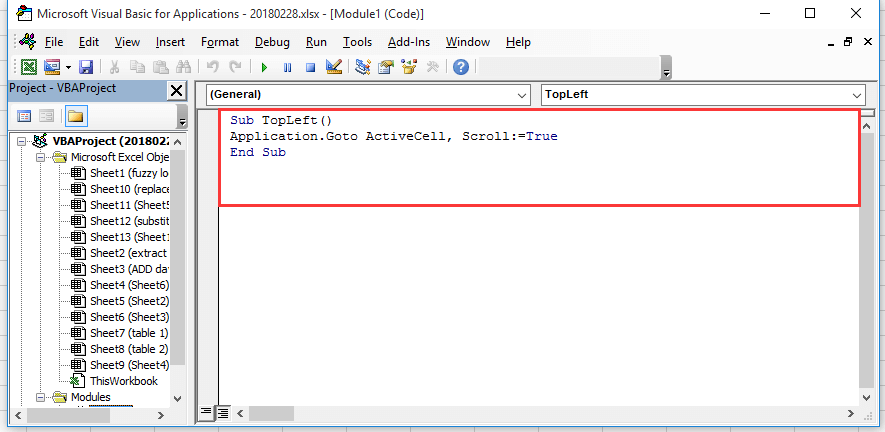
3. Нажмите клавишу F5 для запуска кода, после чего активная ячейка переместится в верхний левый угол экрана.

Раскройте магию Excel с Kutools AI
- Умное выполнение: Выполняйте операции с ячейками, анализируйте данные и создавайте диаграммы — всё это посредством простых команд.
- Пользовательские формулы: Создавайте индивидуальные формулы для оптимизации ваших рабочих процессов.
- Кодирование VBA: Пишите и внедряйте код VBA без особых усилий.
- Интерпретация формул: Легко разбирайтесь в сложных формулах.
- Перевод текста: Преодолейте языковые барьеры в ваших таблицах.
Лучшие инструменты для повышения продуктивности в Office
Повысьте свои навыки работы в Excel с помощью Kutools для Excel и ощутите эффективность на новом уровне. Kutools для Excel предлагает более300 расширенных функций для повышения производительности и экономии времени. Нажмите здесь, чтобы выбрать функцию, которая вам нужнее всего...
Office Tab добавляет вкладки в Office и делает вашу работу намного проще
- Включите режим вкладок для редактирования и чтения в Word, Excel, PowerPoint, Publisher, Access, Visio и Project.
- Открывайте и создавайте несколько документов во вкладках одного окна вместо новых отдельных окон.
- Увеличьте свою продуктивность на50% и уменьшите количество щелчков мышью на сотни ежедневно!
Все надстройки Kutools. Один установщик
Пакет Kutools for Office включает надстройки для Excel, Word, Outlook и PowerPoint, а также Office Tab Pro — идеально для команд, работающих в разных приложениях Office.
- Комплексный набор — надстройки для Excel, Word, Outlook и PowerPoint плюс Office Tab Pro
- Один установщик, одна лицензия — настройка занимает считанные минуты (MSI-совместимо)
- Совместная работа — максимальная эффективность между приложениями Office
- 30-дневная полнофункциональная пробная версия — без регистрации и кредитной карты
- Лучшее соотношение цены и качества — экономия по сравнению с покупкой отдельных надстроек